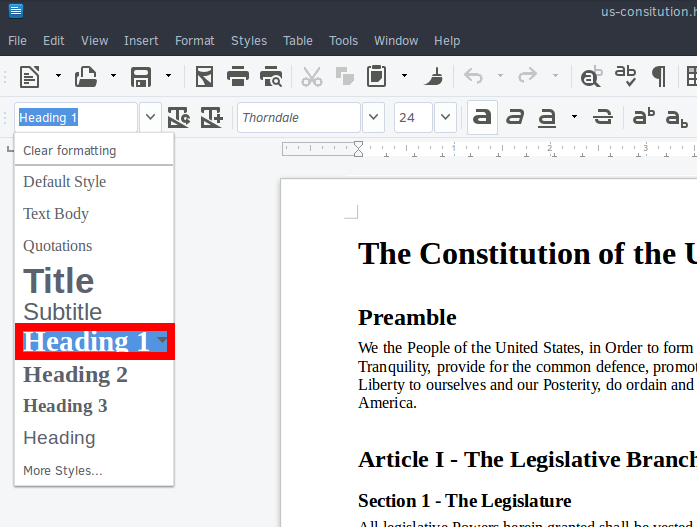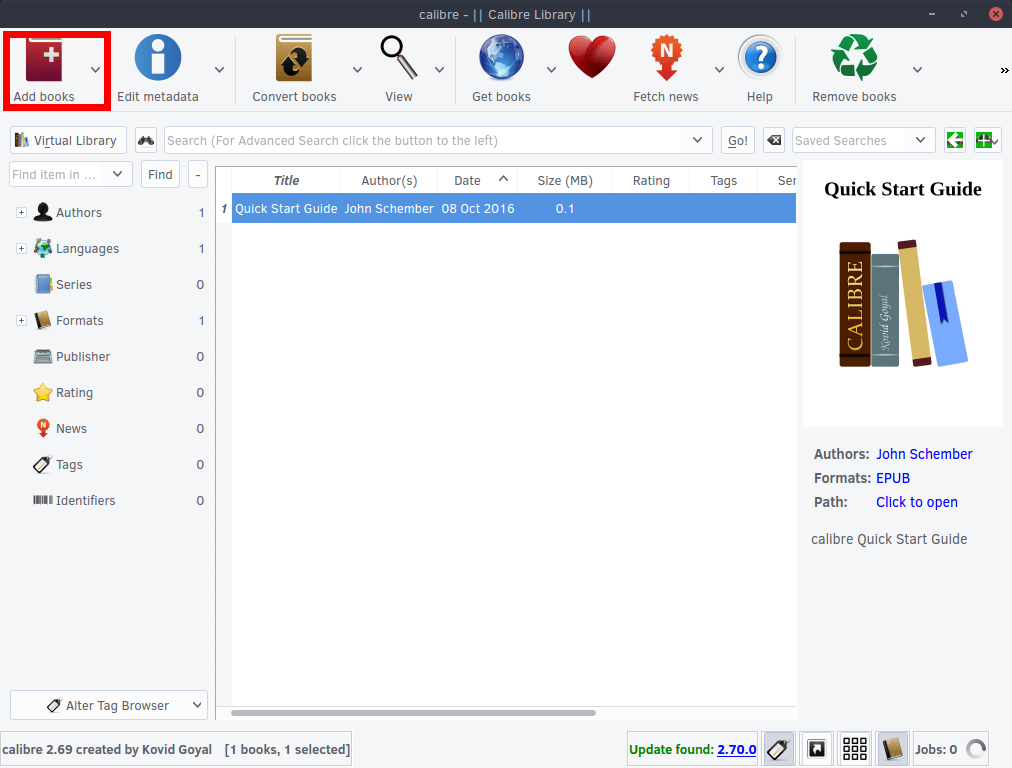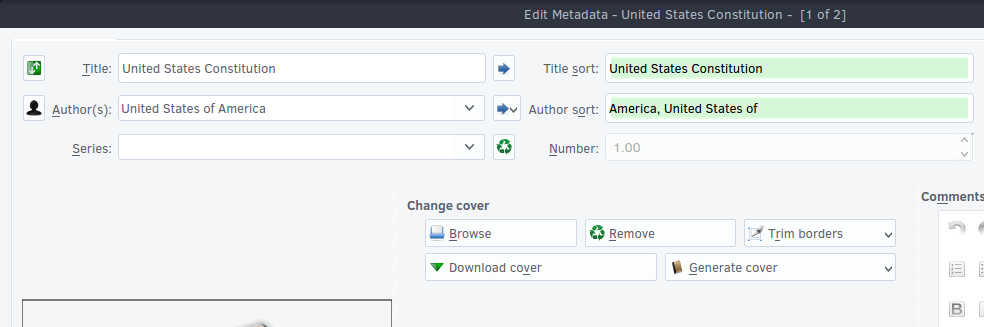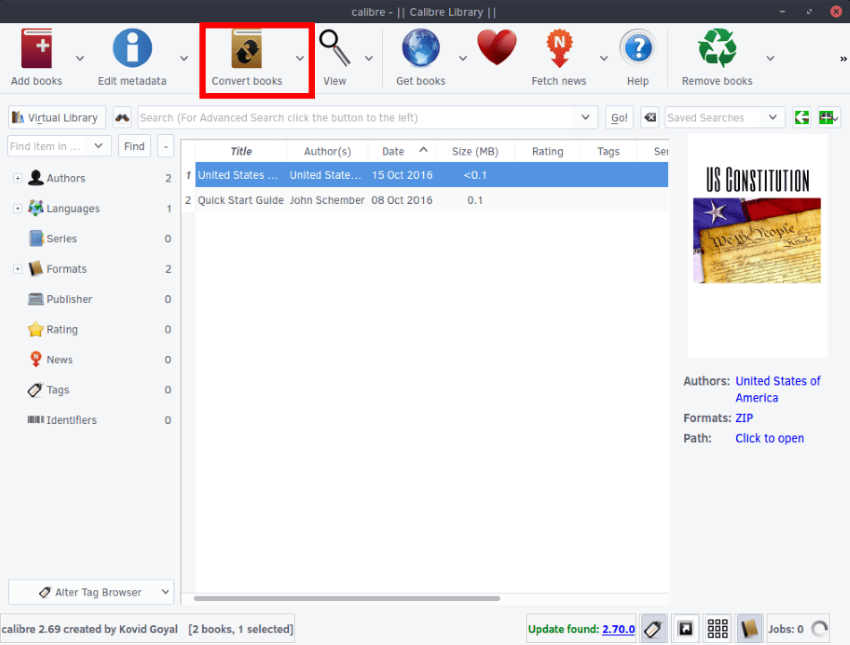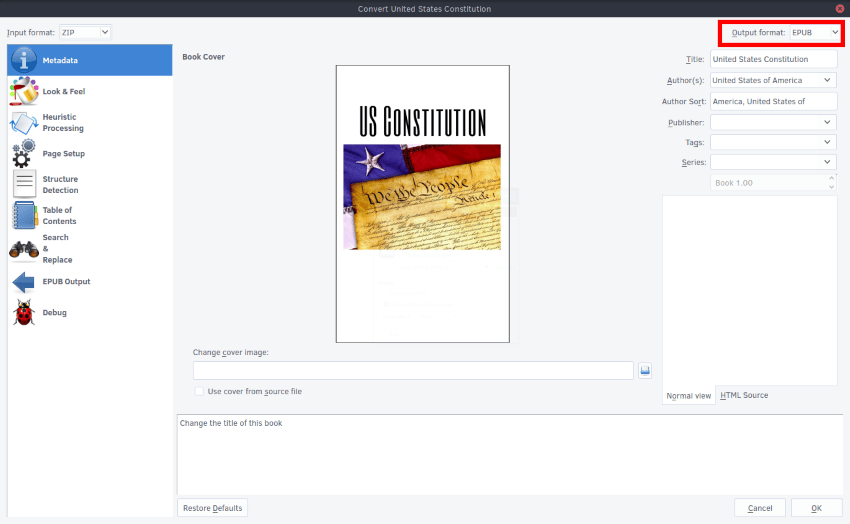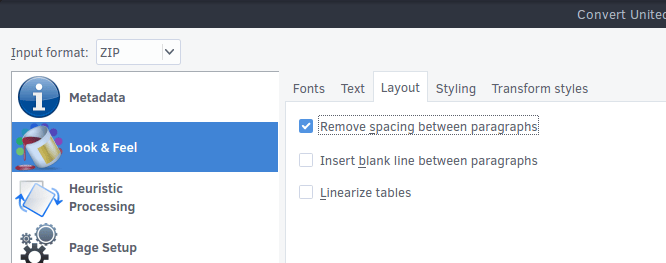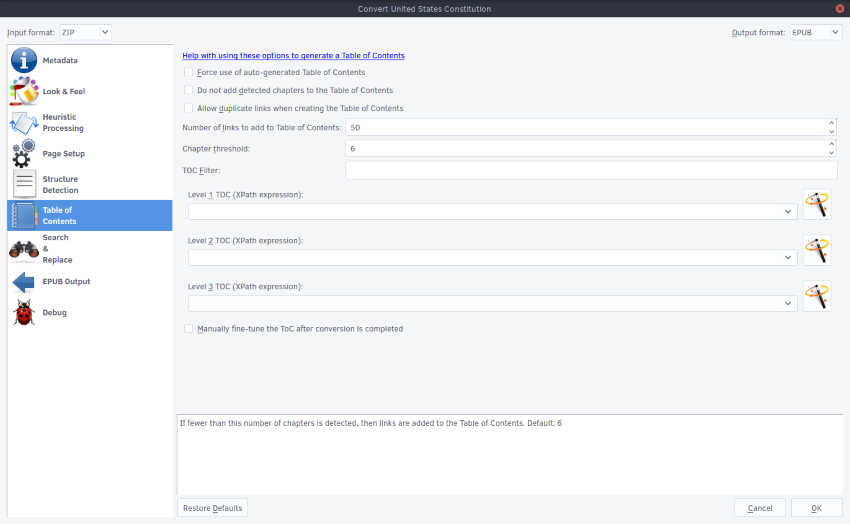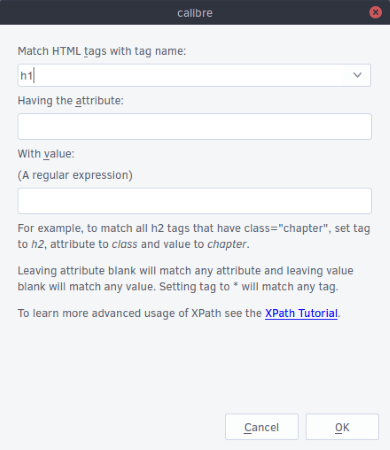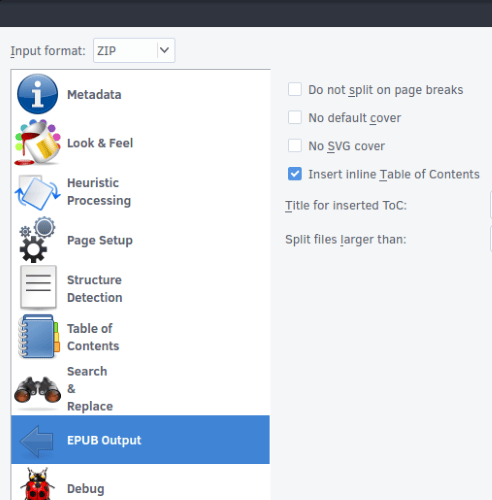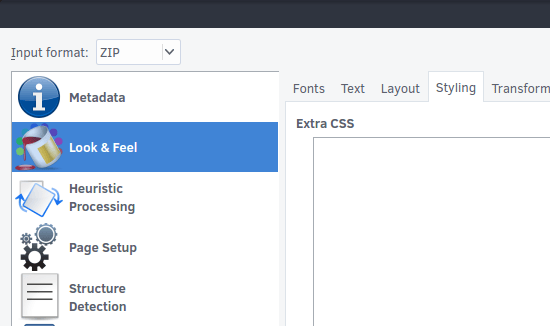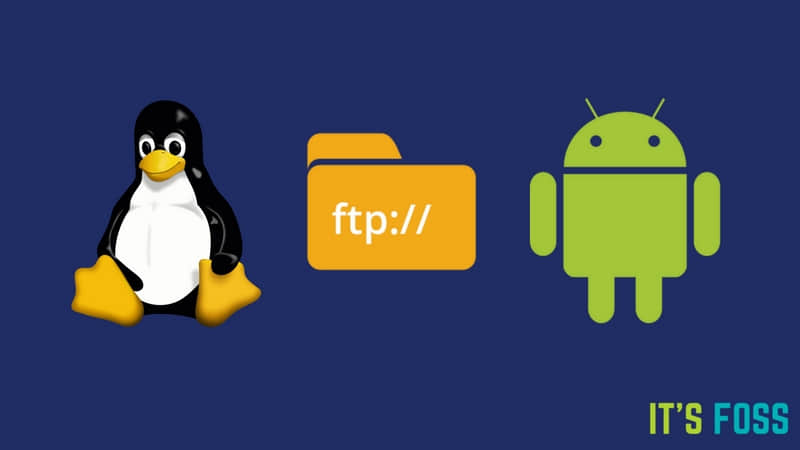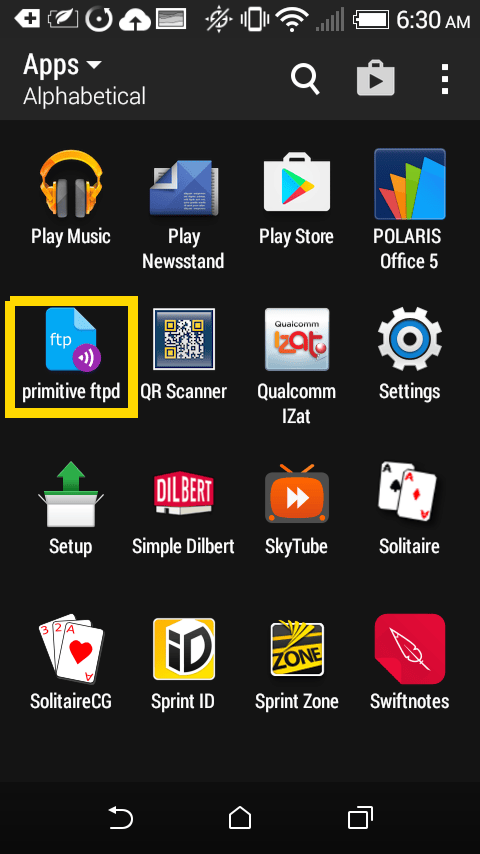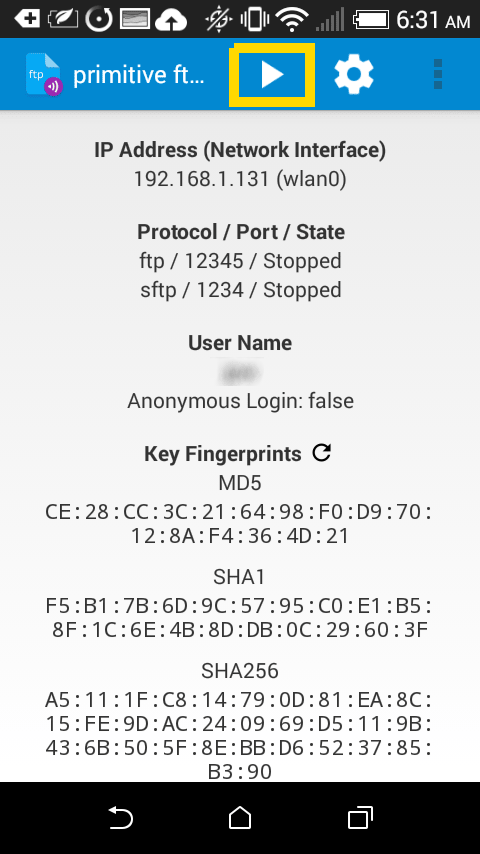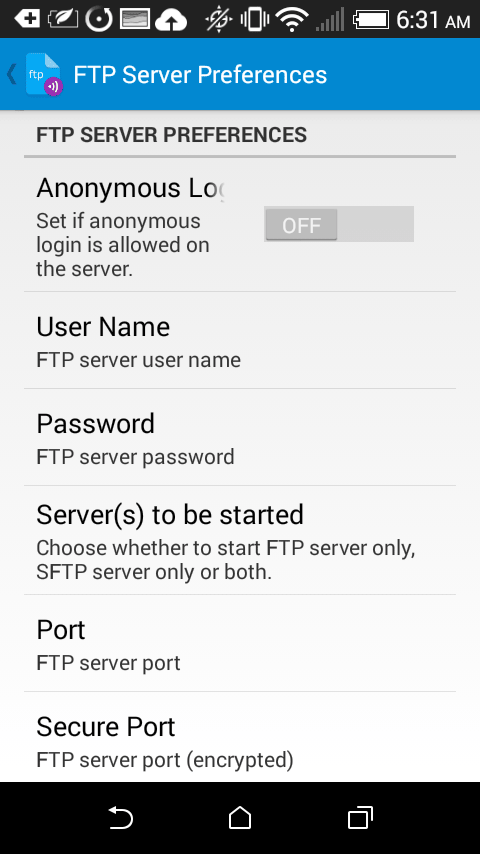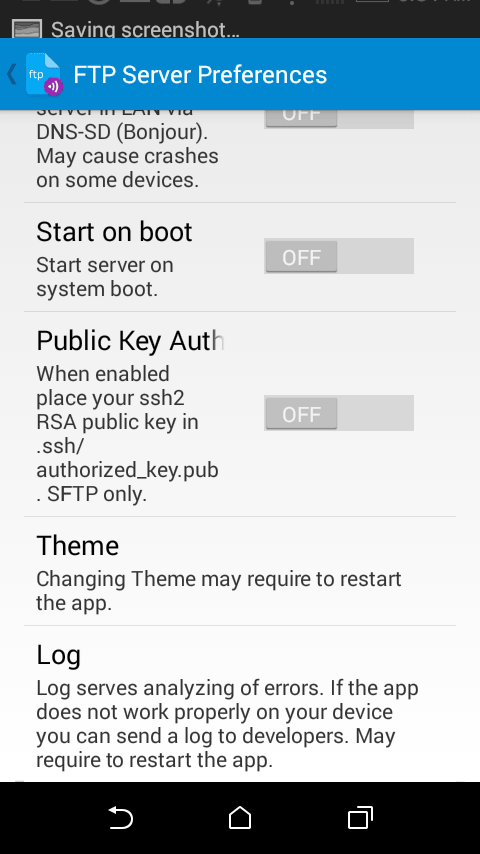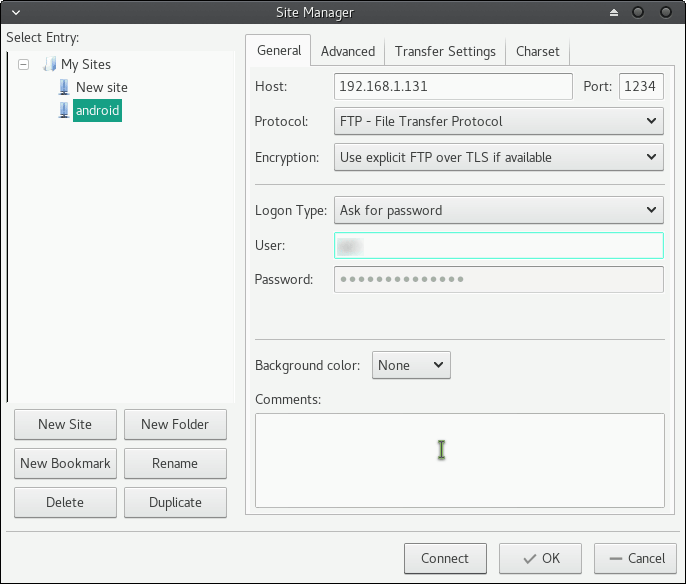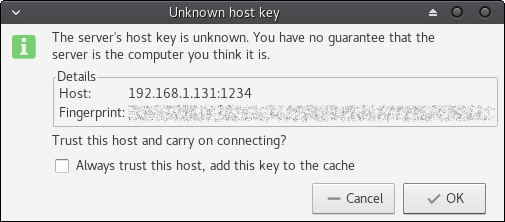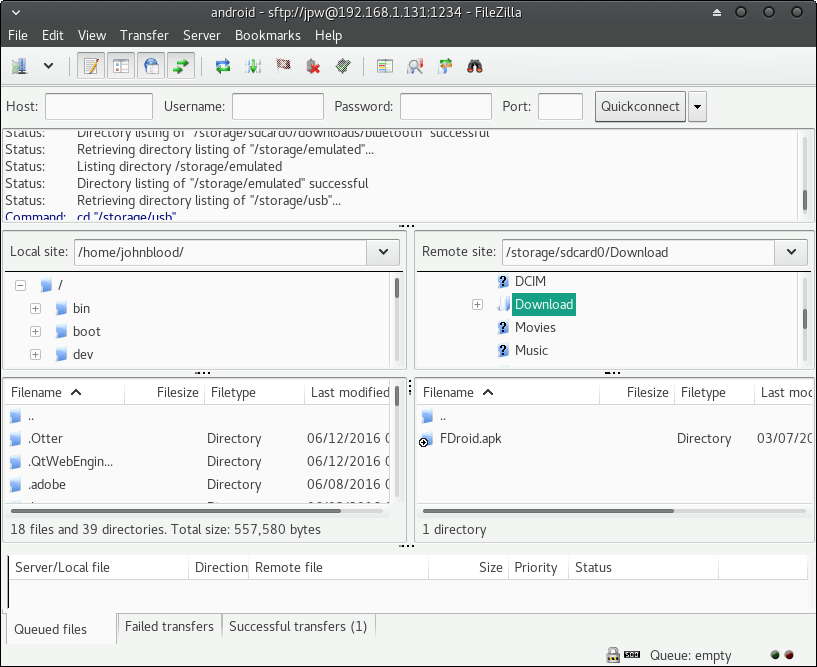一个基于 Arch 的独立 Linux 发行版 MagpieOS
目前使用的大多数 Linux 发行版都是由欧美创建和开发的。一位来自孟加拉国的年轻开发人员想要改变这一切。
谁是 Rizwan?
Rizwan 是来自孟加拉国的计算机科学专业的学生。他目前正在学习成为一名专业的 Python 程序员。他在 2015 年开始使用 Linux。使用 Linux 启发他创建了自己的 Linux 发行版。他还希望让世界其他地方知道孟加拉国正在升级到 Linux。
他还致力于创建 LFS 的 live 版本。
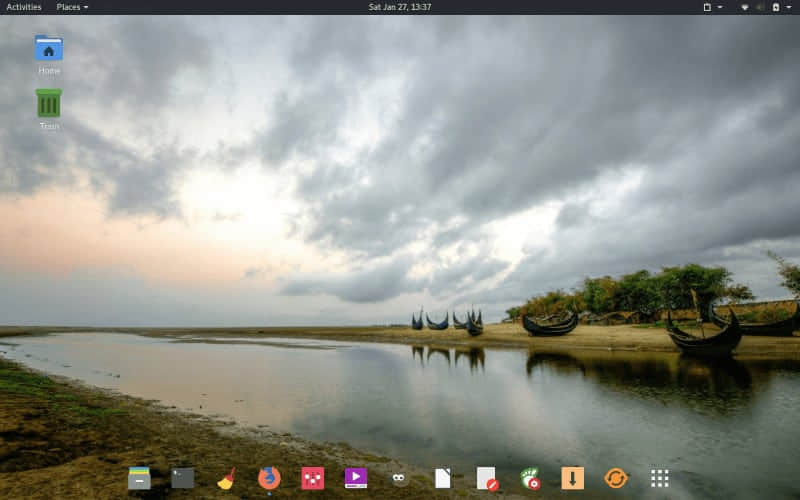
什么是 MagpieOS?
Rizwan 的新发行版被命名为 MagpieOS。 MagpieOS 非常简单。它基本上是 GNOME3 桌面环境的 Arch。 MagpieOS 还包括一个自定义的仓库,其中包含图标和主题(据称)在其他基于 Arch 的发行版或 AUR 上都没有。
下面是 MagpieOS 包含的软件列表:Firefox、LibreOffice、Uget、Bleachbit、Notepadqq、SUSE Studio Image Writer、Pamac 软件包管理器、Gparted、Gimp、Rhythmbox、简单屏幕录像机等包括 Totem 视频播放器在内的所有默认 GNOME 软件,以及一套新的定制壁纸。
目前,MagpieOS 仅支持 GNOME 桌面环境。Rizwan 选择它是因为这是他的最爱。但是,他计划在未来添加更多的桌面环境。
不幸的是,MagpieOS 不支持孟加拉语或任何其他当地语言。它支持 GNOME 的默认语言,如英语、印地语等。
Rizwan 命名他的发行为 MagpieOS,因为 喜鹊 是孟加拉国的官方鸟。
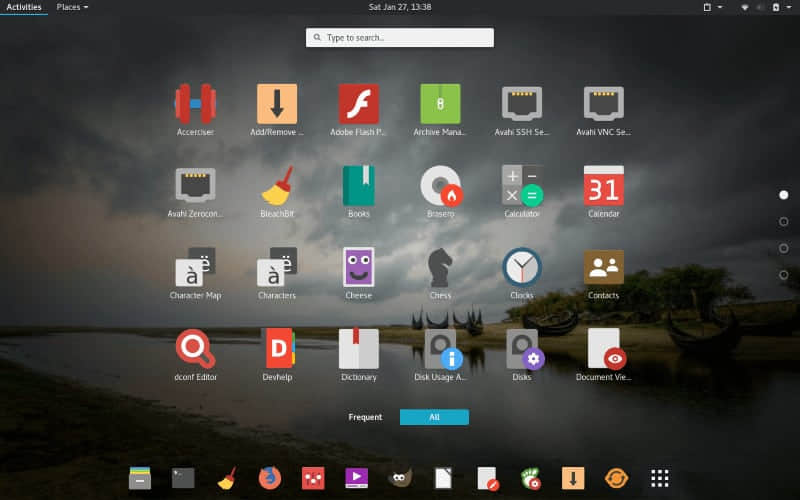
为什么选择 Arch?
和大多数人一样,Rizwan 通过使用 Ubuntu 开始了他的 Linux 旅程。一开始,他对此感到满意。但是,有时他想安装的软件在仓库中没有,他不得不通过 Google 寻找正确的 PPA。他决定切换到 Arch,因为 Arch 有许多在 Ubuntu 上没有的软件包。Rizwan 也喜欢 Arch 是一个滚动版本,并且始终是最新的。
Arch 的问题在于它的安装非常复杂和耗时。所以,Rizwan 尝试了几个基于 Arch 的发行版,并且对任何一个都不满意。他不喜欢 Manjaro,因为它们没有权限使用 Arch 的仓库。此外,Arch 仓库镜像比 Manjaro 更快并且拥有更多软件。他喜欢 Antergos,但要安装需要一个持续的互联网连接。如果在安装过程中连接失败,则必须重新开始。
由于这些问题,Rizwan 决定创建一个简单的发行版,让他和其他人无需麻烦地安装 Arch。他还希望通过使用他的发行版让他的祖国的开发人员从 Ubuntu 切换到 Arch。
如何通过 MagpieOS 帮助 Rizwan
如果你有兴趣帮助 Rizwan 开发 MagpieOS,你可以通过 MagpieOS 网站与他联系。你也可以查看该项目的 GitHub 页面。Rizwan 表示,他目前不寻求财政支持。
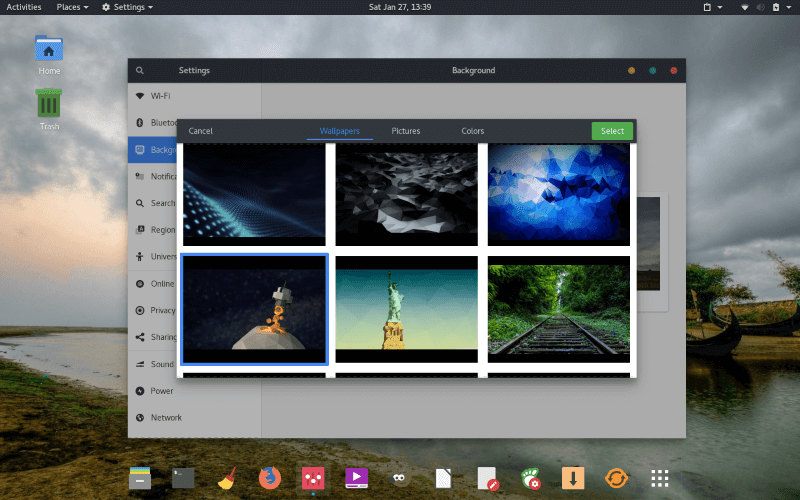
最后的想法
我快速地安装过一次 MagpieOS。它使用 Calamares 安装程序,这意味着安装它相对快速轻松。重新启动后,我听到一封欢迎我来到 MagpieOS 的音频消息。
说实话,这是我第一次听到安装后的问候。(Windows 10 可能也有,但我不确定)屏幕底部还有一个 Mac OS 风格的应用程序停靠栏。除此之外,它感觉像我用过的其他任何 GNOME 3 桌面。
考虑到这是一个刚刚起步的独立项目,我不会推荐它作为你的主要操作系统。但是,如果你是一个发行版尝试者,你一定会试试看。
话虽如此,对于一个想把自己的国家放在技术地图上的学生来说,这是一个不错的尝试。做得很好,Rizwan。
你有没有听说过 MagpieOS?你最喜欢的地区或本地制作的 Linux 发行版是什么?请在下面的评论中告诉我们。
如果你发现这篇文章有趣,请花点时间在社交媒体上分享。